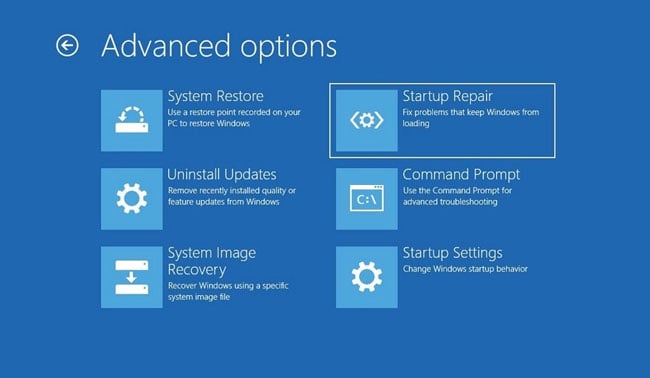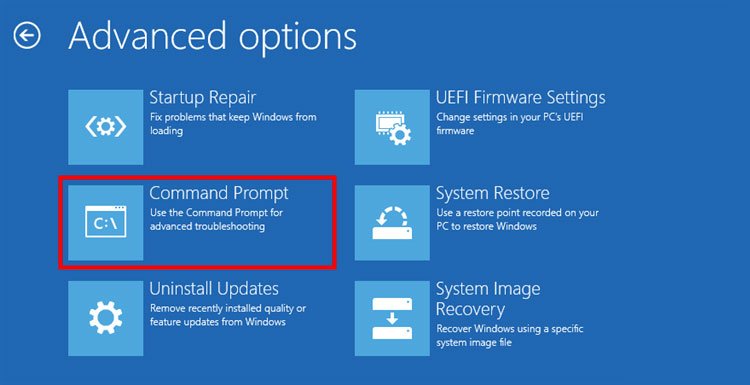El Administrador de arranque de Windows lee la información de arranque y carga los archivos del sistema operativo necesarios. Cuando su sistema no pueda encontrarlo, mostrará que falta BOOTMGR; Presione Ctrl + Alt + Supr para reiniciar el mensaje de error.

Ocurre debido a la ausencia o corrupción del administrador de arranque, por lo que puede solucionarlo fácilmente reconstruyendo los datos de arranque. En el peor de los casos, este error también puede indicar una falla de hardware. Necesitará un reemplazo en tales casos.
Falta Bootmgr Presione Ctrl+Alt+Supr para reiniciar Bootmgr
Estas son las razones del daño o la ausencia de sus sectores de arranque:
- Fallo de alimentación durante las actualizaciones.
- Archivos de arranque dañados o faltantes.
- Intentar iniciar desde un dispositivo que no es de inicio.
- Sectores de disco duro dañados o corruptos.
Soluciones para la falta de Bootmgr
Primero, reinicie su PC presionando Ctrl + Alt + Supr como dice el mensaje de error. Si el problema vuelve a ocurrir, pruebe las posibles soluciones a continuación:
Ejecutar reparación de inicio
Su computadora tiene un entorno de recuperación (WinRE) que ayuda a solucionar las causas comunes de los sistemas que no arrancan. Puede acceder a WinRE y ejecutar Reparación de inicio para corregir el error BOOTMGR falta .
- Inserte un medio de arranque en su PC y arranque usando este dispositivo.
- Elija su idioma y otras configuraciones y seleccione Siguiente.
- Seleccione Reparar en la pantalla Instalar. Te llevará a WinRE.
- Vaya a Solución de problemas > Opciones avanzadas > Reparación de inicio/Reparación automática.
Compruebe si falta el error BOOTMGR.
Reconstruir BCD
Otro método es reconstruir los datos de configuración de arranque para reparar la corrupción del archivo de arranque. Para ello, debe acceder al símbolo del sistema desde el entorno de recuperación de Windows. Así es como puede reconstruir su BCD:
- Arranque usando un dispositivo de arranque. Vaya a su WinRE. (véase más arriba)
- Vaya a Solución de problemas > Opciones avanzadas > Símbolo del sistema.
- Introduzca los siguientes comandos:
Bootrec /ScanOSBootrec /RebuildBcdExit
Ahora reinicie y verifique si el problema persiste. Si es así, debe ejecutar el símbolo del sistema y volver a crear el BCD siguiendo los pasos a continuación:
Ingrese uno de los comandos a continuación para cambiar a la carpeta de inicio:
Cd /d R:EFIMicrosoftBootCd /d R:BootCd /d R:ESDWindowsEFIMicrosoftBoot
Recibirá un mensaje de error El sistema no puede encontrar la ruta especificada para la ruta de la carpeta incorrecta.
Luego ingrese los siguientes comandos:
Bcdboot C:Windows /s R: /f UEFIRen BCD BCD.bakBcdboot C:Windows /sx: /f ALLExit
Tenemos un artículo detallado sobre cómo trabajar y reparar los sectores de arranque. Creemos firmemente que le resultará una lectura interesante.
Cambiar orden de arranque
Su computadora tiene una lista de prioridades de arranque. A veces, los usuarios establecen el orden para priorizar el USB o el CD antes que la unidad del sistema. En tales casos, obtendrá el error BOOTMGR si alguno de los dispositivos conectados no se puede iniciar o tiene archivos de inicio corruptos.
Retire todos los dispositivos de almacenamiento externo de su PC y verifique si se resuelve el error. Si es así, puedes ir a tu BIOS y cambiar el orden de arranque. Prevendrá el error la próxima vez que arranque su PC mientras conecta un medio que no sea de arranque.
Comprobar conexiones
Si recibió este error de un dispositivo de instalación de Windows, primero conéctelo a otra computadora y asegúrese de que no haya problemas con los archivos de arranque. Luego, intente volver a conectarlo a la PC original con cuidado para tener en cuenta cualquier problema de conexión.
En la misma nota, también puede intentar volver a conectar los cables SATA o IDE para su disco duro si recibió este error al intentar arrancar usando su sistema.
Restaurar o restablecer el sistema
El método final que puede ejecutar usted mismo es restaurar o restablecer su sistema. Es su último recurso si todos los métodos anteriores fallan.
Si tiene un punto de restauración apropiado, siga los pasos a continuación para restaurar su sistema:
- Vaya al Entorno de recuperación de Windows utilizando los medios de instalación.
- Seleccione Solucionar problemas > Opciones avanzadas > Restaurar sistema.
- Elija un punto de restauración y siga las instrucciones en pantalla.
Si una restauración del sistema no fue suficiente para solucionar el problema, debe restablecer su sistema. Para hacerlo, vaya a Solucionar problemas > Restablecer su PC desde WinRE y siga las instrucciones proporcionadas.
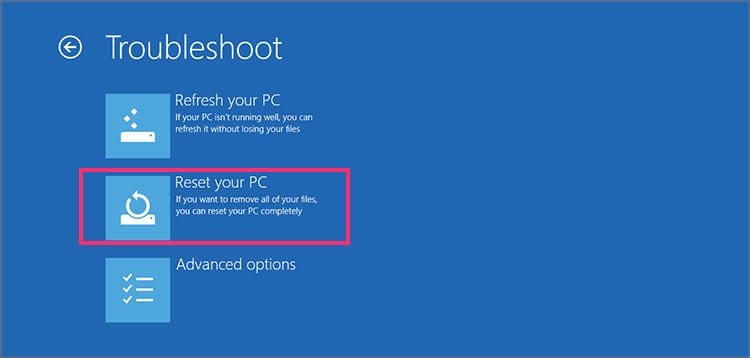
También puede eliminar la partición del sistema anterior y limpiar la instalación de Windows para solucionar el problema.
Reemplazar dispositivo
Si un restablecimiento del sistema o una instalación limpia no pudieron corregir el error, el problema está en el hardware. Es posible que los cables o el disco duro se hayan estropeado.
Lleve su PC a un especialista en hardware para que repare o reemplace los componentes dañados.